win10文件属性时间在哪里修改 win10修改文件属性时间的步骤
更新时间:2022-10-10 10:54:00作者:mei
win10电脑文件都有时间属性的,一般文件时间属性包含创建时间和修改时间。因为一些特殊需求,需要修改文件属性时间,那么要在哪里进行修改?会不会复杂难以操作?带着此疑问,下面来和大家详解win10修改文件属性时间的方法。
推荐:深度技术win10系统
1、首先在要进行操作的文件上单击鼠标右键,然后在弹出来选项框内点击“属性”选项。
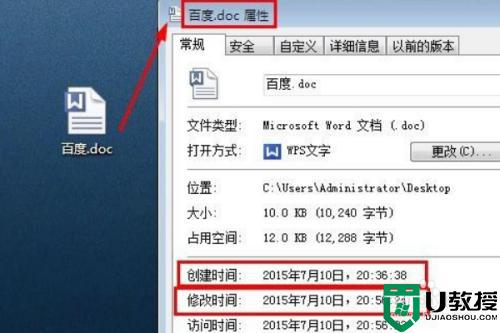
2、接着再点击电脑页面的右下角的“日期”,然后在弹出来的对话框内点击“更改日期和时间设置”选项。

3、然后在此对话框内根据需要来进行修改日期,接着点击下方的“确定”。
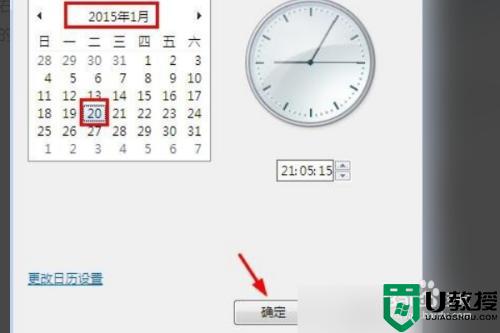
4、接着再将刚才的查看的文件进行复制一份,然后再在桌面上进行删除原来的文件,然后再使用鼠标右键单击新建的文件,然后单击“属性”然后在此对话框就能看到更改过后的时间了。
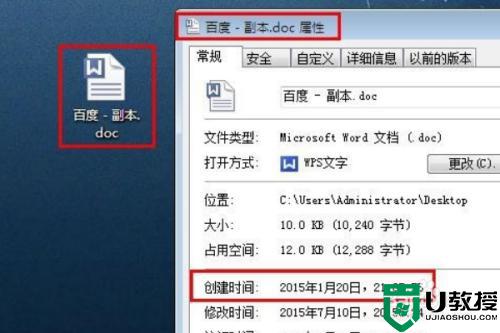
按照教程步骤设置,轻松修改win10系统文件属性时间,有一样需求的小伙伴快看过来。
win10文件属性时间在哪里修改 win10修改文件属性时间的步骤相关教程
- w10 怎么将txt文件改属性 win10修改文件属性的教程
- win10修改文件创建时间的步骤 win10怎么修改文件的创建时间
- win10批量更改文件属性方法 win10怎么批量修改文件后缀名属性
- win10修改进入屏保时间的步骤 win10如何修改进入屏保的时间
- 电脑win10怎么样更改文件属性扩展名 win10更改文件属性扩展名的图文教程
- Win7文件夹属性在哪 Win7文件夹属性怎么打开 系统之家
- win10如何设置锁屏时间 win10更改锁屏时间的图文步骤
- Win10如何更改dcom属性 Win10更改dcom属性的方法 系统之家
- win10系统时间老变来变去怎么修改 win10修改系统时间的方法
- win10处理器属性在哪里查看 查看win10处理器属性的方法
- Win11如何替换dll文件 Win11替换dll文件的方法 系统之家
- Win10系统播放器无法正常运行怎么办 系统之家
- 李斌 蔚来手机进展顺利 一年内要换手机的用户可以等等 系统之家
- 数据显示特斯拉Cybertruck电动皮卡已预订超过160万辆 系统之家
- 小米智能生态新品预热 包括小米首款高性能桌面生产力产品 系统之家
- 微软建议索尼让第一方游戏首发加入 PS Plus 订阅库 从而与 XGP 竞争 系统之家
win10系统教程推荐
- 1 window10投屏步骤 windows10电脑如何投屏
- 2 Win10声音调节不了为什么 Win10无法调节声音的解决方案
- 3 怎样取消win10电脑开机密码 win10取消开机密码的方法步骤
- 4 win10关闭通知弹窗设置方法 win10怎么关闭弹窗通知
- 5 重装win10系统usb失灵怎么办 win10系统重装后usb失灵修复方法
- 6 win10免驱无线网卡无法识别怎么办 win10无法识别无线网卡免驱版处理方法
- 7 修复win10系统蓝屏提示system service exception错误方法
- 8 win10未分配磁盘合并设置方法 win10怎么把两个未分配磁盘合并
- 9 如何提高cf的fps值win10 win10 cf的fps低怎么办
- 10 win10锁屏不显示时间怎么办 win10锁屏没有显示时间处理方法

